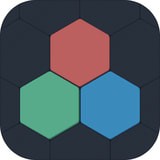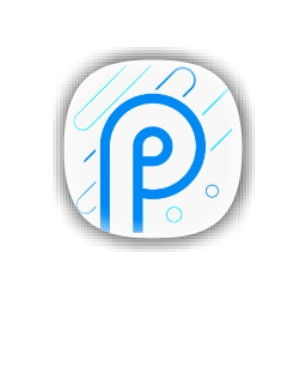JPG转JPEG格式的方法
作者:佚名 来源:未知 时间:2024-11-08
在日常的数字生活中,我们经常会遇到需要将JPG图片转换为JPEG格式的情况。虽然从技术上讲,JPG和JPEG实际上是同一种图像格式的不同称呼,但在某些情况下,你可能需要明确地将文件后缀从.jpg改为.jpeg,或是因为某些软件、设备对格式有特定要求。那么,如何将JPG转换成JPEG呢?本文将详细介绍几种简单且实用的方法,让你轻松掌握这一技能。
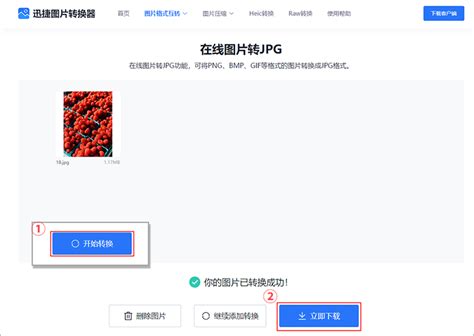
一、JPG与JPEG的简介
首先,让我们明确一下JPG和JPEG的关系。JPEG(Joint Photographic Experts Group)是一种使用有损压缩方法保存的图像格式,其文件后缀名通常为“.jpg”或“.jpeg”。作为压缩的结果,输出图像无法兼顾质量和大小,但用户可以调整压缩级别来达到所需的质量级别,同时减小存储大小。JPEG格式因其高压缩率、丰富的色彩支持和广泛的应用场景,成为了网络上存储和传输照片的首选格式。

二、使用图片处理软件转换
方法一:迅捷图片转换器
迅捷图片转换器是一款功能齐全、操作简便的图片处理软件。它不仅能实现上百种图片格式的互转,还支持照片修复、拼图、批量裁剪等多种操作。以下是具体步骤:

1. 安装并打开软件:首先,你需要下载并安装迅捷图片转换器。安装完成后,打开软件。
2. 导入图片:在软件界面左侧菜单栏选择【通用格式转换】。然后,通过拖拽或点击【添加图片】按钮,将需要转换的JPG图片导入软件。
3. 设置输出格式:在软件界面中,找到【转化为】选项,选择JPEG作为输出格式。如果需要批量转换,可以一键为所有图片选择统一的转换格式,或者为每张图片单独设置转换格式。
4. 开始转换:一切设置完毕后,点击【开始转换】按钮,等待转换完成。转换成功后,你可以在指定的输出目录中找到转换后的JPEG图片。
方法二:汇帮图片处理器
汇帮图片处理器也是一款功能强大的图片处理软件,支持多种格式的转换。以下是使用汇帮图片处理器将JPG转换为JPEG的步骤:
1. 下载并安装软件:首先,下载并安装汇帮图片处理器到你的电脑中。
2. 打开软件并选择格式转换:打开软件后,在左侧菜单栏选择【格式转换】。
3. 添加图片:点击【添加】按钮,将需要转换的JPG图片添加到软件界面。
4. 设置输出格式:在导出格式中选择JPEG。
5. 开始转换:点击【开始转换】按钮,等待几秒后,软件处理完成会自动打开输出目录,你可以在这里看到转换后的JPEG图片。
方法三:电脑自带的画图工具
如果你的电脑是Windows系统,那么你可以直接使用系统自带的画图工具来转换图片格式。以下是具体步骤:
1. 打开画图工具:点击开始菜单,搜索“画图”并打开画图工具。
2. 打开JPG图片:在画图工具中点击“文件”菜单,选择“打开”,然后浏览你的计算机以找到要转换的JPG图片。
3. 另存为JPEG格式:在画图工具中点击“文件”菜单,选择“另存为”,然后从保存类型中选择JPEG格式。输入文件名并选择保存位置,然后点击“保存”按钮。
三、使用在线转换工具
除了本地软件,你还可以使用在线转换工具来将JPG图片转换为JPEG格式。这些工具无需下载和安装,只需在浏览器中访问即可使用。以下是使用在线转换工具的步骤:
1. 打开在线转换工具:在浏览器中搜索“JPG转JPEG在线转换工具”,找到一个可靠的在线转换网站并打开它。
2. 上传JPG图片:在在线转换工具中选择“上传”选项,然后浏览你的计算机以找到要转换的JPG图片。一些工具支持同时上传多个图片文件进行批量转换。
3. 选择输出格式:在输出格式中选择JPEG格式。
4. 开始转换:点击“开始转换”或类似的按钮,等待转换完成。转换时间取决于你的图片大小和网站服务器的性能。
5. 下载JPEG图片:转换完成后,你可以下载生成的JPEG图片文件。需要注意的是,使用在线转换工具需要将图片上传到远程服务器,因此如果图片的私密性较高,不建议使用此方法。
四、注意事项
1. 质量损失:虽然JPEG格式支持有损压缩以减小文件大小,但在转换过程中可能会导致一定的图像质量损失。如果你需要保持原始图像质量,可以选择无损格式(如PNG)进行转换。
2. 批量转换:如果你需要转换大量图片,建议使用支持批量转换的软件或在线工具,以提高工作效率。
3. 软件兼容性:在选择图片处理软件时,请确保它与你的操作系统兼容,并具有良好的用户评价和稳定性。
4.